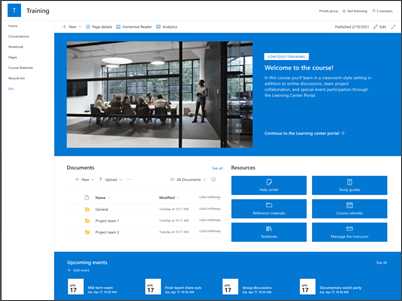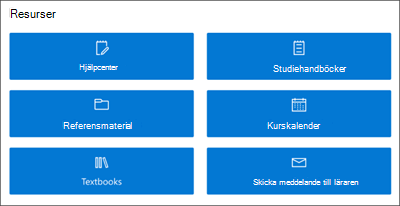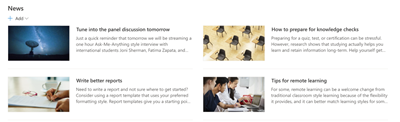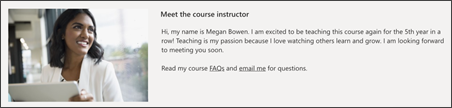Webbplatsmallen Utbildning och kurser är en gruppwebbplats som fungerar som en intern startsida för kursen. Förbered kursdeltagare och elever för specifika inlärningsmöjligheter genom att dela kursresurser, nyheter och händelser.
I den här artikeln kan du lära dig mer om de element som finns i webbplatsmallen för SharePoint-utbildning och kurser och hur du kan anpassa webbplatsen så att den blir din egen.
Webbplatsfunktioner
-
Anpassningsbar webbplats med förifyllda bilder, webbdelar och innehåll som inspirerar webbplatsredigerare när du gör anpassningar efter organisationens behov.
-
Överväg att koppla webbplatsmallen Utbildning och kurser med webbplatsmallarna Utbildning och Utbildning och utveckling.
Meddelanden:
-
En del funktioner införs stegvis för organisationer som har valt riktad version. Det innebär att du kanske inte ser den här funktionen än eller att den ser annorlunda ut än vad som beskrivs i hjälpartiklarna.
-
När du tillämpar en mall på en befintlig webbplats kopplas inte innehållet automatiskt till den nya mallen. I stället lagras befintligt innehåll som en dubblettsida i Webbplatsinnehåll.
Följ först anvisningarna för hur du lägger till mallen på en ny eller befintlig webbplats.
Obs!: Du måste ha behörighet som webbplatsägare för att kunna lägga till den här mallen på webbplatsen.
Utforska förifyllt webbplatsinnehåll, webbdelar och sidor och bestäm vad du behöver anpassa för att passa organisationens varumärke, röst och övergripande affärsmål.
Ifyllda webbplatssidor:
-
Startsida – Visningsprogram för att delta i kursnyheter, händelser och resurser.
-
Konversationer – Ansluter till ett delat teamalias och en gruppkalender i Outlook. Anslut den här webbplatsen till en Microsoft 365-grupp för att lägga till realtidschatt i Microsoft Teams.
-
Anteckningsbok – Ansluter till en delad OneNote.
-
Sidor – Gör att du enkelt kan komma åt sidor på kurswebbplatsen.
-
Kursmaterial – Dokumentbibliotek som organiserar och lagrar kursresurser på ett säkert sätt.
-
Papperskorgen – Ger åtkomst till nyligen kasserat teaminnehåll.
När du har lagt till webbplatsmallen Utbildning och kurser är det dags att anpassa den och göra den till din egen.
Obs!: Om du vill redigera en SharePoint-webbplats måste du vara webbplatsägare eller webbplatsmedlem.
|
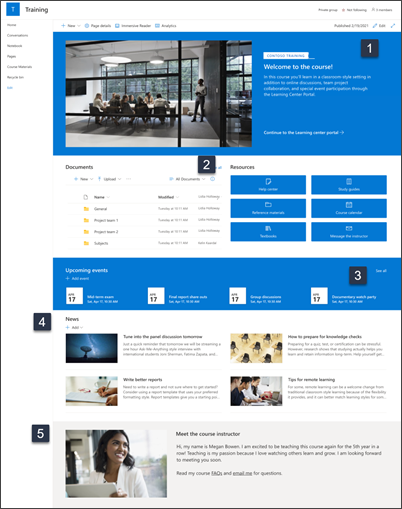 |
Anpassa webbplatsens utseende, navigering, webbdelar och innehåll efter användarnas och organisationens behov. När du gör anpassningar kontrollerar du att webbplatsen är i redigeringsläge genom att välja Redigera längst upp till höger på sidan. När du arbetar kan du spara som ett utkast eller publicera ändringar på nytt för att göra ändringar synliga för läsare.
1. Redigera webbdelen Hero för att visa kursmål
-
Börja med att välja hero-webbdelen och välj Redigera.
-
Välj sedan de alternativ för lager och paneler som bäst passar organisationens behov.
Läs mer om hur du använder webbdelen Hero.
2. Använd webbdelarna Snabblänkar för att ge åtkomst till resurser
-
Gå till webbdelen Snabblänkar och välj länken och sedan Redigera.
-
Redigera länken, rubriken, ikonen och beskrivningen om det behövs.
-
Om du vill lägga till en länk väljer du + Lägg till länkar.
Se olika layouter och läs mer om att redigera webbdelen Snabblänkar.
3. Redigera eller lägga till händelser i webbdelen Händelser för att ansluta personer
-
Redigera webbdelen för att fastställa händelsens källa och layout.
-
Om du vill lägga till eller redigera händelser i webbdelen Händelser går du till webbdelen Händelser och väljer + Lägg till händelse.
Läs mer om hur du använder och redigerar webbdelen Händelser.
4. Använd webbdelen Nyheter för att dela utbildningsmöjligheter och meddelanden
Så här lägger du till nyhets inlägg på din webbplats:
-
Välj + Lägg till i avsnittet Nyheter för att börja skapa inlägget. Du får en tom nyhetsinläggssida klar så att du kan börja fylla i.
-
Skapa nyhetsinläggssidan och välj Publicera när du är redo att dela med andra.
Läs mer om hur du använder webbdelen Nyheter.
5. Redigera webbdelarna Bild och Text för att markera instruktörsprofiler
-
Välj Redigera på bilden.
-
Välj Ändra och ladda upp en bild.
-
Välj att ta bort texten över bilden genom att aktivera eller inaktivera textväxling eller redigera texten genom att markera textrutan.
Läs mer om att redigera, beskära och ändra storlek på bilder med webbdelen Bild.
Anpassa utseendet och webbplatsnavigering
Innan du delar webbplatsen med andra bör du lägga sista handen vid webbplatsen genom att se till att användarna kan hitta webbplatsen, enkelt navigera genom länkar och sidor och snabbt komma åt innehållet på webbplatsen.
-
Redigera dokumentbibliotek genom att uppdatera mappnamnen och ladda upp resurser.
-
Redigera och anpassa webbplatsnavigering.
-
Ändra utseendet på webbplatsen genom att anpassa tema, logotyp, sidhuvudlayouter och webbplatsens utseende.
-
Lägg till eller ta bort sidor på den här webbplatsen eller webbplatsnavigering för att hantera befintligt innehåll.
-
Välj att associera den här webbplatsen med en navplats inom organisationen, eller lägg till den här webbplatsen i en befintlig navigering på navwebbplatsen om det behövs.
Dela din webbplats med andra när du har anpassat webbplatsen, granskat den och publicerat det slutliga utkastet.
-
Välj Inställningar och sedan Webbplatsbehörigheter.
-
Välj sedan Bjud in personer och välj sedan Lägg till medlemmar i grupp och sedan Lägg till för att ge fullständig åtkomst till gruppwebbplatsens innehåll, delade resurser som gruppens Outlook-kalender och redigeringsrättigheter till webbplatsen.
-
Välj sedan Bjud in personer och sedan Dela endast webbplats och sedan Spara för att dela webbplatsen men inte delade resurser eller redigeringsrättigheter för webbplatsen.
Mer information om hur du ska hantera inställningar för gruppwebbplatser, webbplatsinformation och behörigheter.
När du har skapat och skapat webbplatsen är nästa viktiga fas att underhålla webbplatsinnehållet. Se till att du har en plan för att hålla innehåll och webbdelar uppdaterade.
Metodtips för webbplatsunderhåll:
-
Planera för webbplatsunderhåll – Upprätta ett schema för att granska webbplatsinnehållet så ofta som behövs för att säkerställa att innehållet fortfarande är korrekt och relevant.
-
Publicera regelbundet nyheter – Distribuera de senaste meddelandena, informationen och statusen i hela organisationen. Lär dig hur du lägger till ett nyhetsinlägg på en gruppwebbplats eller kommunikationswebbplats och visar andra som publicerar meddelanden om hur de kan använda SharePoint-nyheter.
-
Kontrollera länkar och webbdelar – Håll länkar och webbdelar uppdaterade för att säkerställa att du utnyttjar webbplatsens fulla värde.
-
Använd analys för att förbättra engagemanget – Visa webbplatsanvändning med hjälp av den inbyggda användningsdatarapportenför att få information om populärt innehåll, webbplatsbesök med mera.
-
Granska webbplatsinställningarna med jämna mellanrum – När du har skapat en webbplats i SharePoint kan du ändra inställningar, webbplatsinformation och behörigheter för webbplatsen.
Fler anpassningsresurser
Läs mer om hur du planerar, bygger och underhåller SharePoint-webbplatser.
Visa fler SharePoint-webbplatsmallar.